怎么调鼠标灵敏度
引言:
鼠标灵敏度是指鼠标在移动过程中的响应速度。对于电脑操作者来说,调整鼠标灵敏度是一项非常重要的任务。事实上,合适的鼠标灵敏度可以极大地提高我们的工作效率和游戏体验。但是,很多人并不清楚如何正确地调整鼠标灵敏度。在本文中,我们将介绍三种常见的调整鼠标灵敏度的方法,帮助你找到最合适的灵敏度设置。

第一部分:操作系统设置
在大多数操作系统中,我们都可以通过系统设置来调整鼠标灵敏度。以下是一些常见的操作系统中鼠标灵敏度调整的步骤:
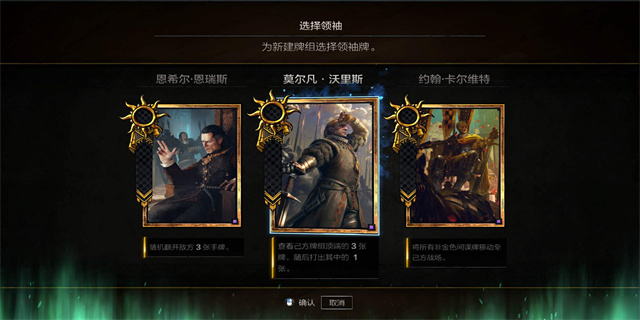
1. Windows 操作系统
在 Windows 操作系统中,我们可以通过以下步骤调整鼠标灵敏度:
a. 打开“控制面板”。
b. 点击“硬件和声音”选项。
c. 选择“鼠标”选项。
d. 在“指针选项”标签中,你可以找到一个滑块来调整鼠标灵敏度。移动滑块到左侧会使鼠标变得更慢,而移动滑块到右侧会使鼠标变得更快。
2. macOS 操作系统
在 macOS 操作系统中,我们可以通过以下步骤调整鼠标灵敏度:
a. 点击左上角的苹果图标,在弹出的菜单中选择“系统偏好设置”。
b. 在系统偏好设置窗口中,点击“鼠标”选项。
c. 选择“指针速度”选项卡。
d. 在滑块上移动指针速度滑块,向左移动会减慢鼠标灵敏度,向右移动会加快鼠标灵敏度。
第二部分:硬件设置
除了操作系统设置之外,一些高级鼠标还提供了硬件调整鼠标灵敏度的选项。以下是一些常见的硬件调整鼠标灵敏度的方法:
1. DPI 按钮
许多高级鼠标都配备了 DPI(每英寸点数)按钮,通过按下该按钮可以调整鼠标灵敏度。不同鼠标的 DPI 按钮位置和使用方法可能会有所不同,请参考鼠标的使用手册。
2. 鼠标软件
某些鼠标品牌提供了专门的鼠标软件,通过安装和使用这些软件,我们可以进一步调整鼠标灵敏度。打开鼠标软件后,你将看到一个用于调整鼠标灵敏度的选项。根据实际情况进行调整,并保存设置。
第三部分:游戏设置
对于游戏爱好者来说,调整鼠标灵敏度在游戏中尤为重要。以下是一些常见的游戏设置鼠标灵敏度的方法:
1. 游戏内设置
大多数游戏都提供了鼠标灵敏度设置,这些设置可以在游戏的“选项”或“设置”菜单中找到。根据自己的偏好和游戏要求调整鼠标灵敏度滑块即可。
2. 游戏外设置
一些高级游戏玩家可能会选择使用第三方软件来调整鼠标灵敏度。这些软件通常提供了更高级、更精确的鼠标灵敏度调整选项,可以满足玩家的更多需求。
结论:
鼠标灵敏度的正确调整对于电脑用户和游戏玩家来说都是至关重要的。通过操作系统设置、硬件设置和游戏设置,我们可以找到最适合自己的鼠标灵敏度。无论是进行日常办公还是享受游戏乐趣,合适的鼠标灵敏度都将为我们带来更好的体验。



















